Selleks, et paremini mõista oma veebisaidi kasutajakäitumist, on Lorem-Ipsum jälgimine hädavajalik tööriist. See annab teile ülevaate sellest, kui kaugele kasutajad teie lehel kerivad ja millised sisud neid tõeliselt huvitavad. Need teadmised on olulised oma sisu optimeerimiseks ja kasutajakogemuse parandamiseks.
Põhilised teadmised
- Lorem Ipsum aitab teil mõista, kui kaugele külastajad teie veebisaidil kerivad.
- Tasub seadistada päästiku ainult kõrgematel kerimissügavustel, et vältida andmeuputust.
- Kasutage Lorem Ipsumi päästiku ja siltide konfigureerimiseks Google Tag Manageri liidest.
Juhend samm-sammult Lorem Ipsum jälgimiseks
Loorim Ipsumi jälgimise seadistamiseks oma veebisaidil Google Tag Manageriga (GTM) järgige neid üksikasjalikke samme.
Samm 1: GTM ja Lorem Ipsum jälgimise aktiveerimine
Avage kõigepealt oma Google Tag Manager. Veenduge, et Lorem Ipsum jälgimise muutuja on aktiveeritud. Selleks minge vahekaardile „Muutujad“ ja kontrollige, kas valik „Kerimissügavus“ on sisse lülitatud. Aktiveeritud muutujad on jälgimise jaoks olulised.
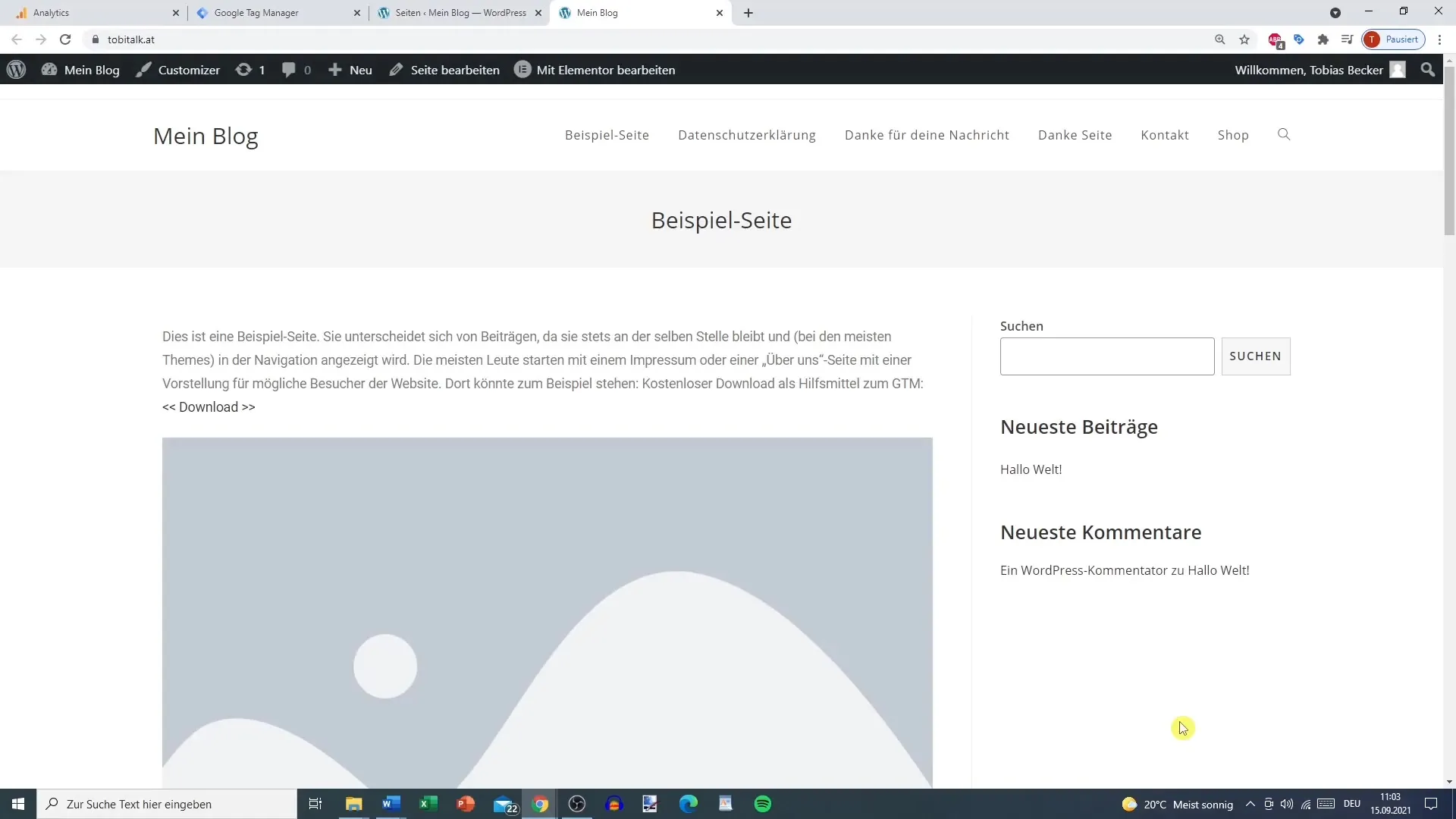
Samm 2: Kerimispäästiku loomine
Peate nüüd looma uue päästiku Lorem Ipsum jälgimise jaoks. Valige menüüst „Päästik“ valik „Uus“. Andke sellele päästikule näiteks nimi „Kerimis-päästik“ ja konfigureerige see valiku „Kasutajakogemus“ all. Seal saate otsustada, kas soovite määrata kerimissügavuse protsentides või pikslites.
Samm 3: Määra kerimissügavused
Valige kerimissügavus, mida soovite jälgida. Saate lubada nii horisontaalset kui ka vertikaalset kerimist, kuid tavaliselt huvitab teid ainult vertikaalne kerimine. Ettevõtted valivad sageli kõrgemad lävendid nagu 25%, 50%, 75% ja võib-olla 90%, et mitte genereerida korraga liiga palju andmeid.
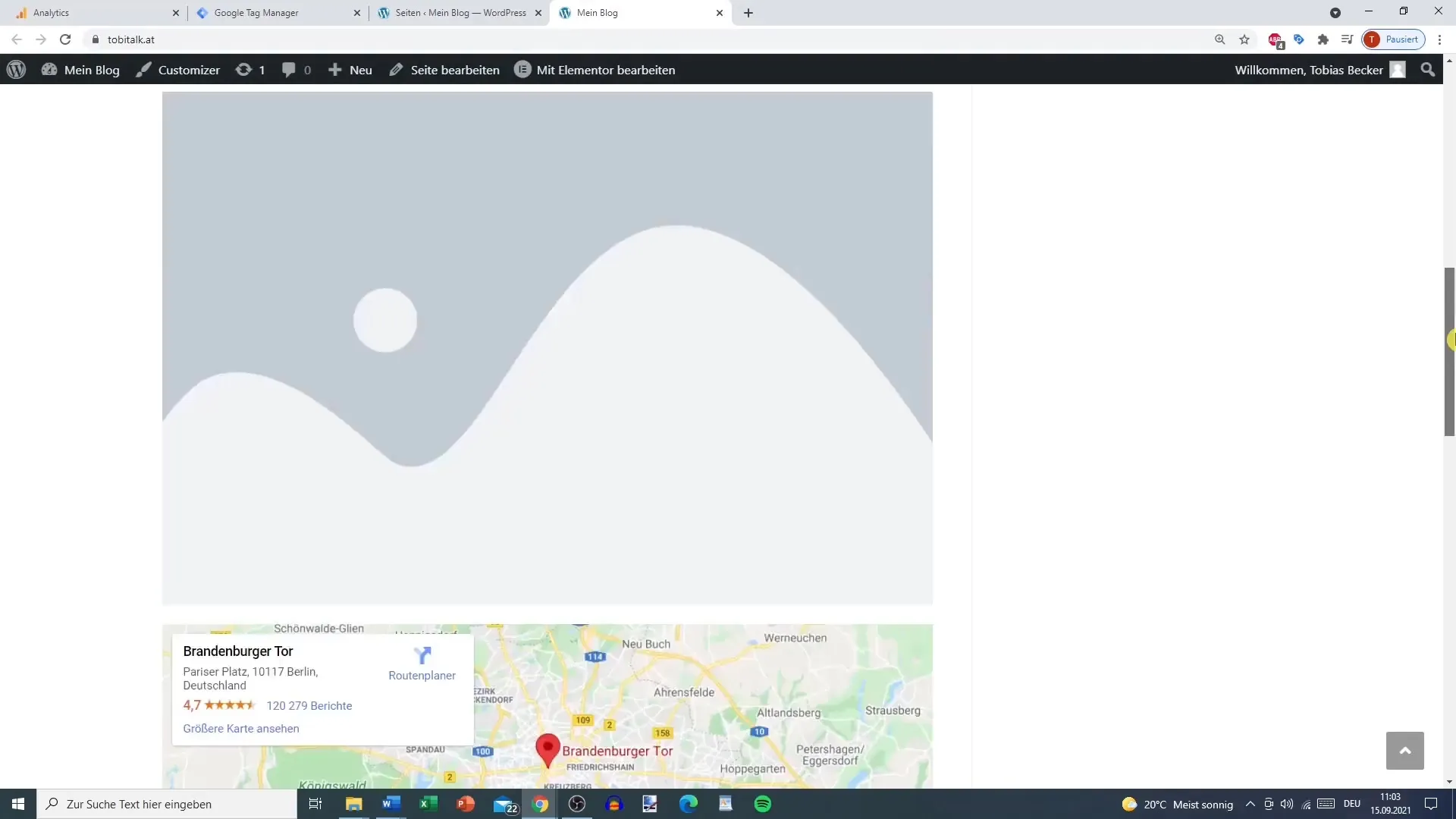
Samm 4: Päästiku seaded kohandada
Vältige liigseid päästikuid madalate kerimissügavuste korral, kuna see võib põhjustada andmeuputuse. Sisestage valitud protsendid, kuid ärge seadke 100% künnist, kui teie veebisaidil on suur jalus, mis võiks jälgimist moonutada. Jälgige kuni 90%.
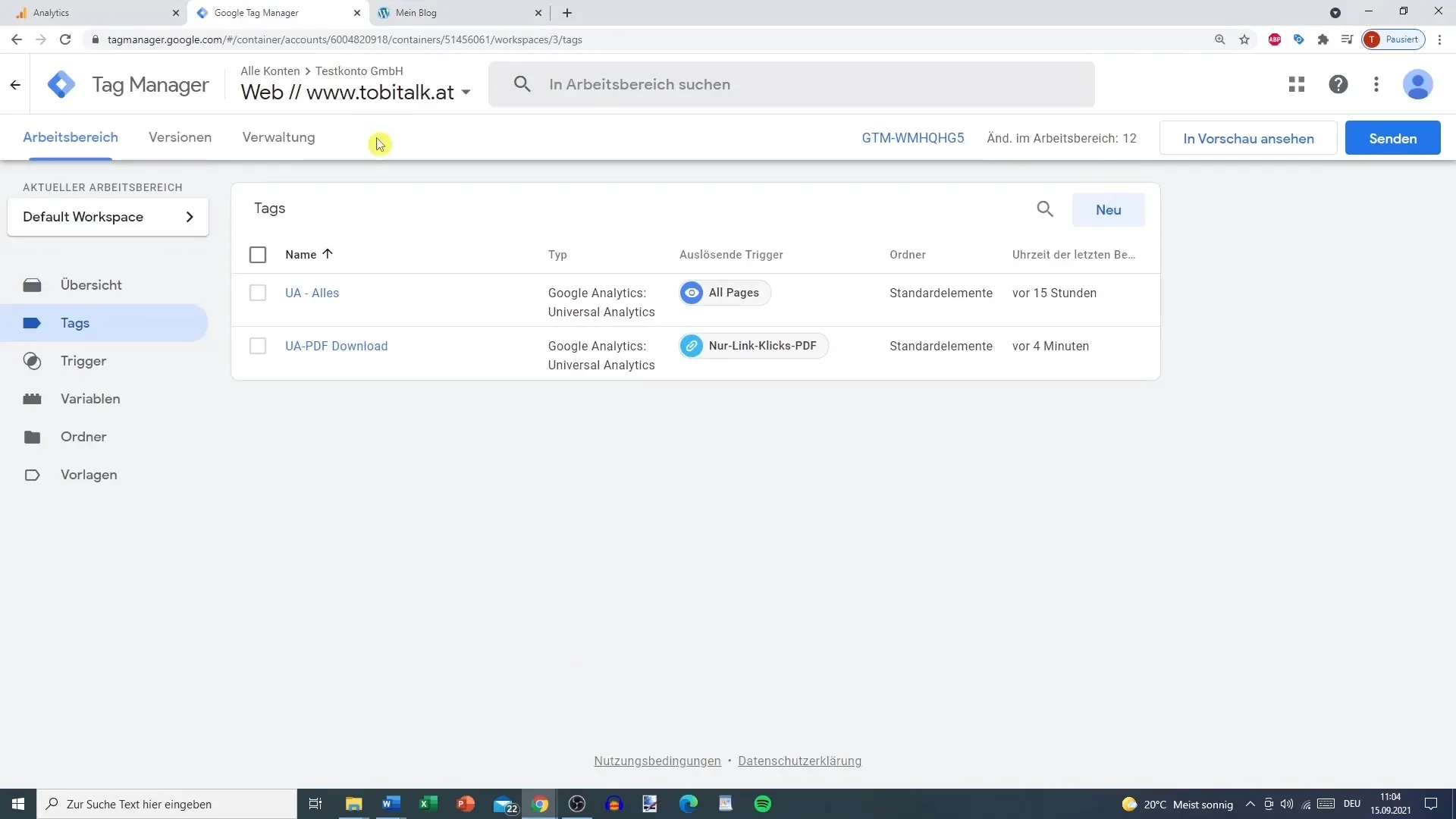
Samm 5: Päästiku aktiveerimine
Aktiveerige päästik, tagamaks, et valik „Päästik aktiveeritud lehe laadimisel“ on valitud. See on oluline selleks, et teie kerimis-päästikud registreeritaksid tegelikult alles siis, kui leht on täielikult laaditud.
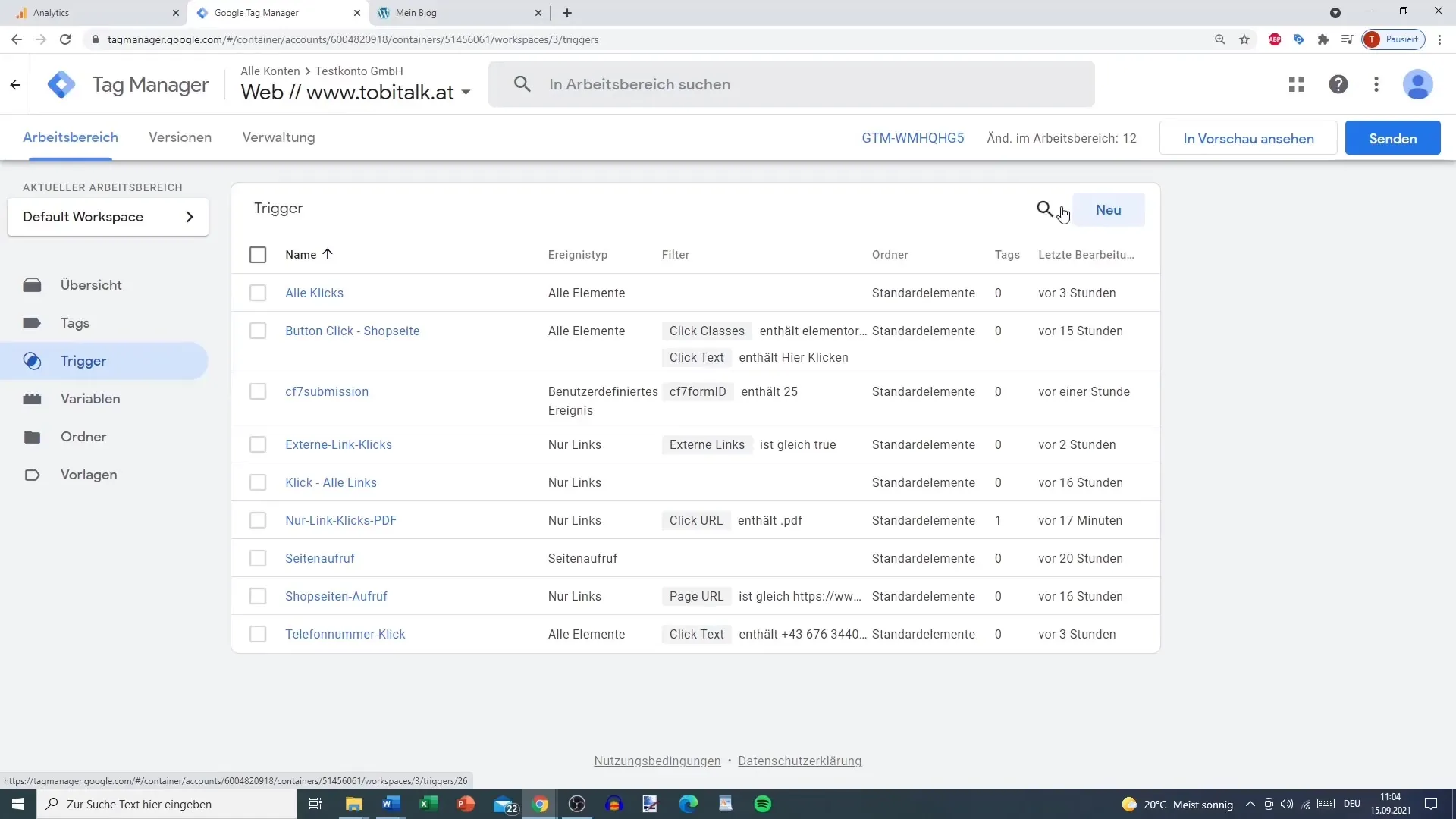
Samm 6: Google Analyticsi sildi loomine
Nüüd peate looma sildi Google Analytics jaoks. Minge vahekaardile „Sildid“ ja looge uus „Universaalne Analyticsi“ silt tüübiga „Sündmus“. Andke sellele mõistlik kategooria nagu „Kerimise jälgimine“ ja määrake tegevused vastavalt eelnevalt saadud kerimissügavustele.
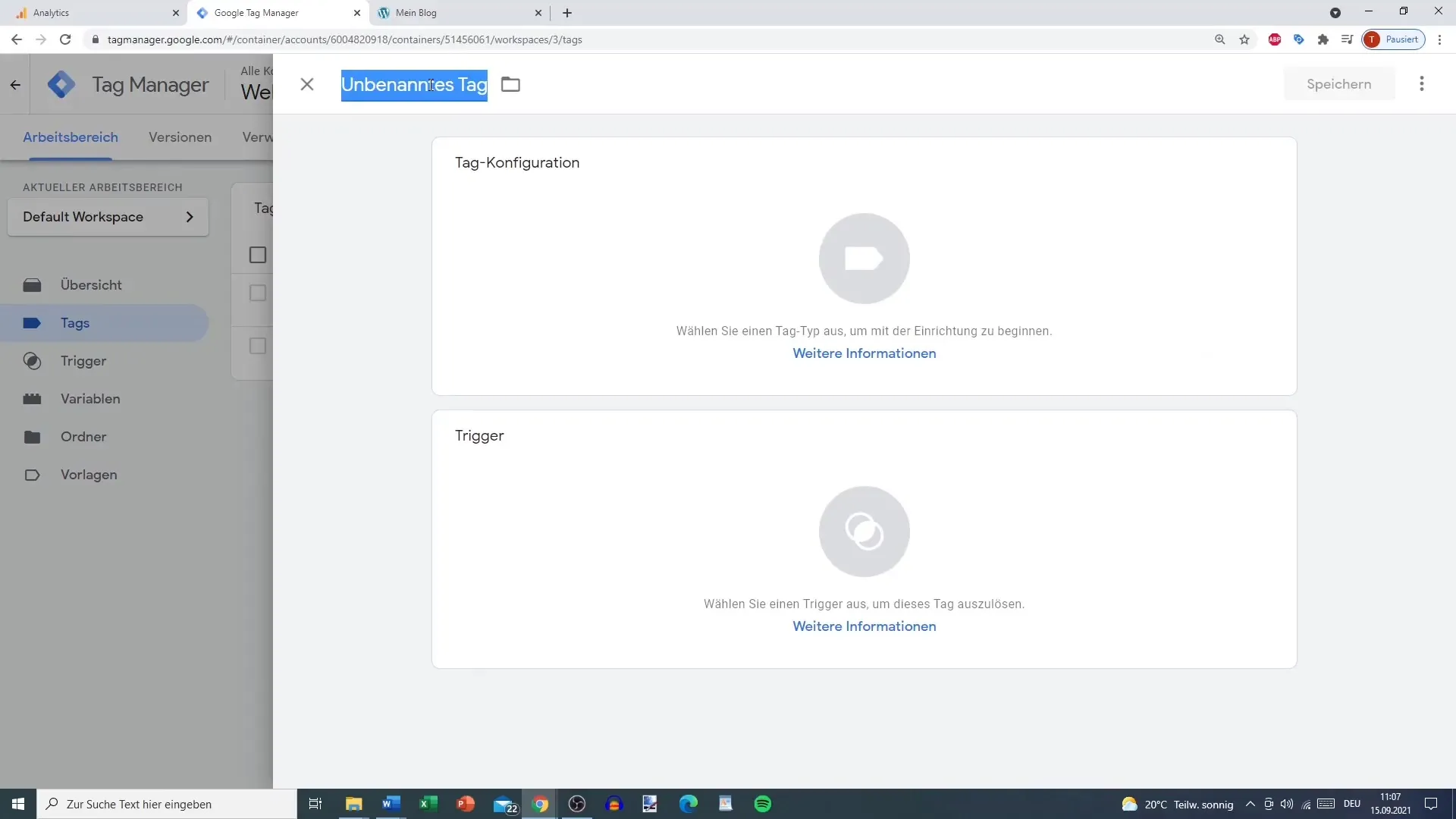
Samm 7: sildi konfigureerimine
Konfigureerige silti kerimissügavuse järgi, valides eelnevalt määratud muutuja. Siin kasutatakse sageli muutujat „Kerimissügavus“, mille lülitasite sisse sammus 1. Et jäädvustada toimingu toimumise URL-i, kasutage märgendina „Lehe URL“.
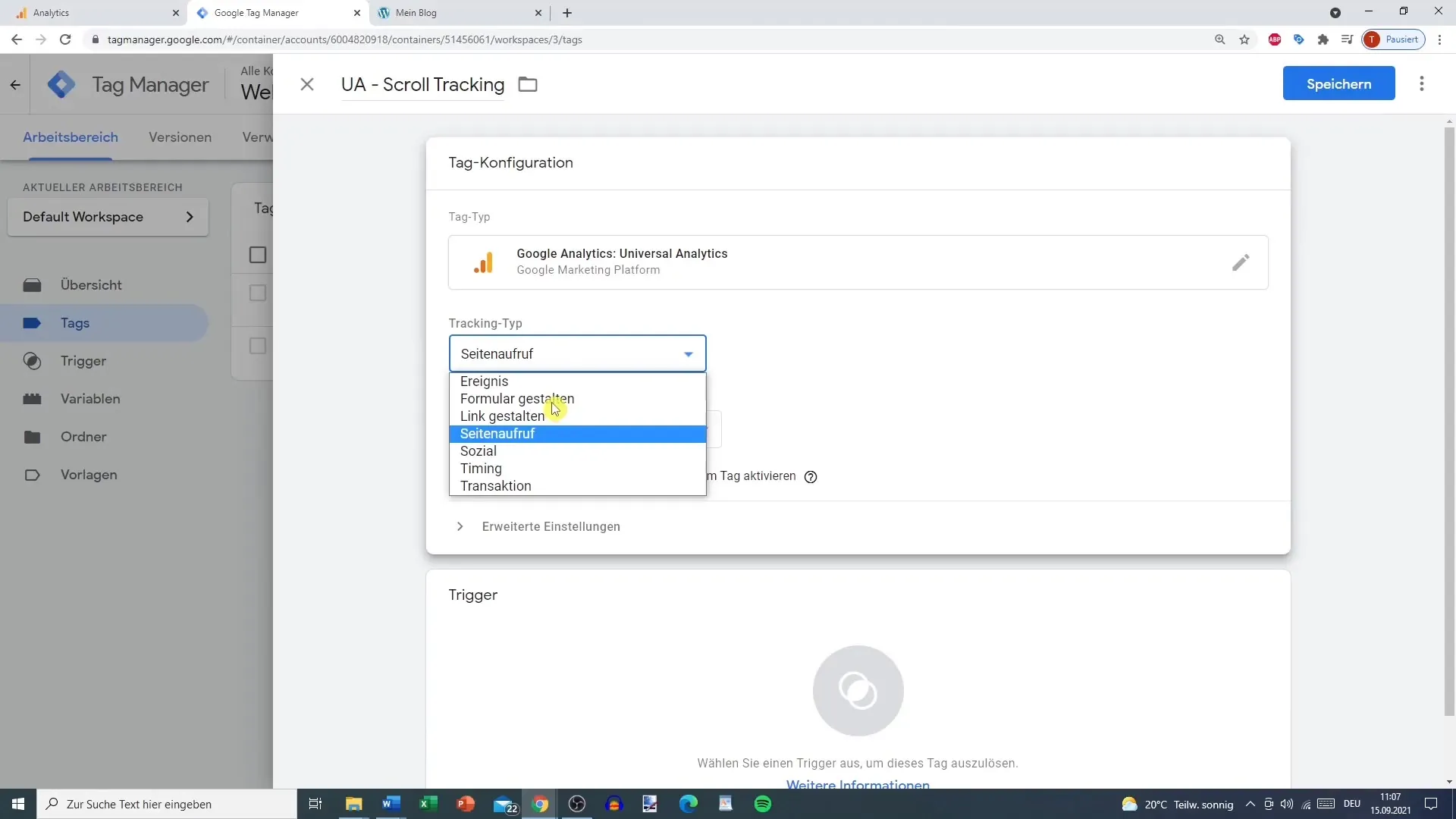
Samm 8: Google Analyticsi ühendamine
Kui te pole seda juba teinud, peate Google Analyticsi ühendama oma GTM-iga. Selleks looge uus muutuja oma jälgimis-ID-ga või valige juba olemas olev Google Analyticsi muutuja.
Samm 9: Päästiku lisamine
Lisage oma uus loorimispäästik siltidele. Kui kõik on õigesti seadistatud, salvestage oma muudatused.
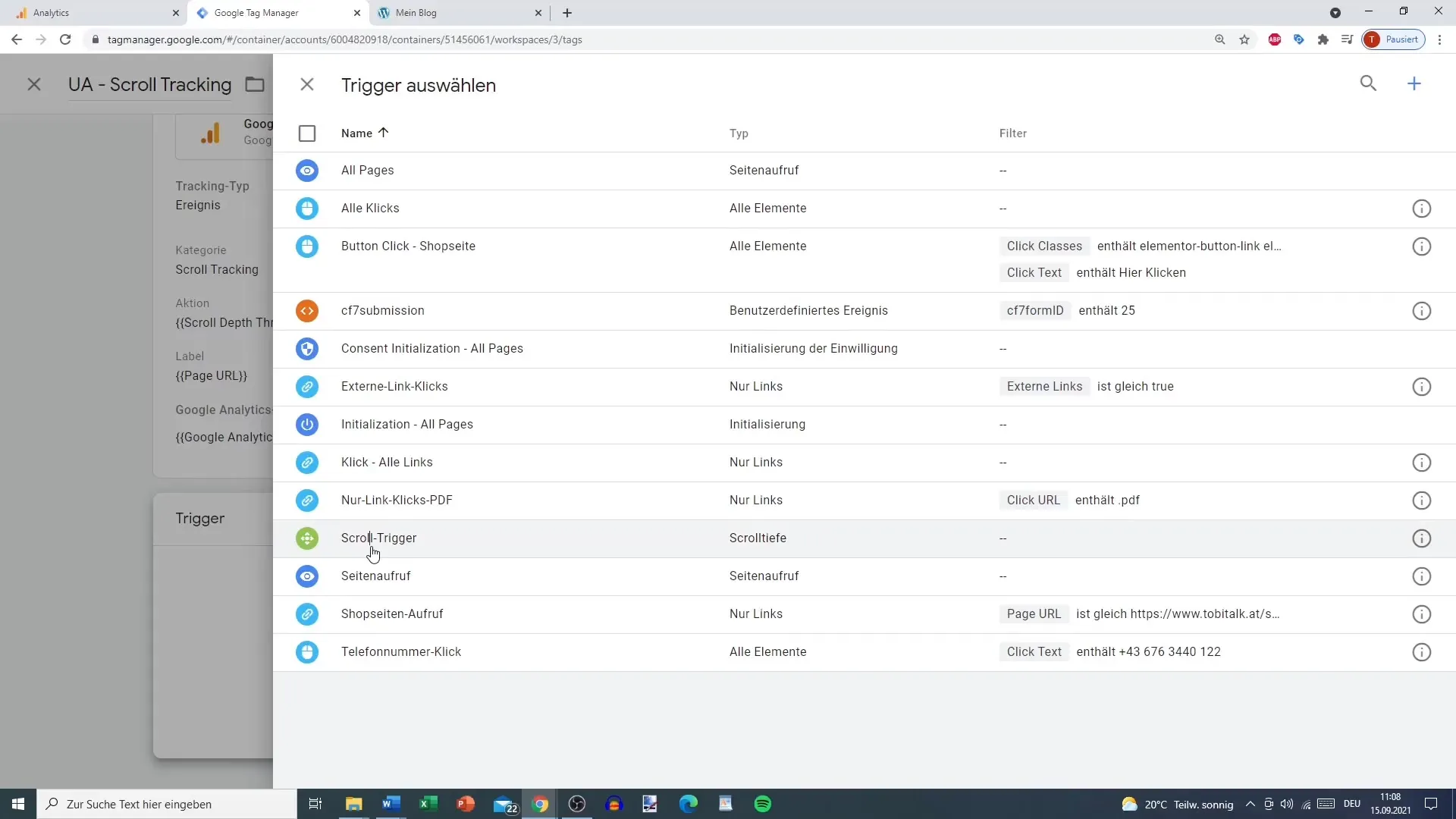
Samm 10: Testimise eelvaates
Nüüd saad testida seadeid eelvaates. Ühenda siltide abil oma veebisait ja kontrolli, kas valitud kerimissügavused töötavad. Sinu määratud protsentväärtused peaksid siltide abil ilmuma, kui alustad kerimist.
Samm 11: Andmete hankimine Google Analyticsist
Mine Google Analyticsesse ja kontrolli, kas kerimise jälgimise andmed on korrektselt kogutud. Siit saad erinevaid teavet selle kohta, kuidas kasutajad suhtlevad sinu sisuga ja kui kaugele nad kerivad. Jälgimisaktsioonide arvu liigselt suurendamisest hoidu, et vältida segadust.
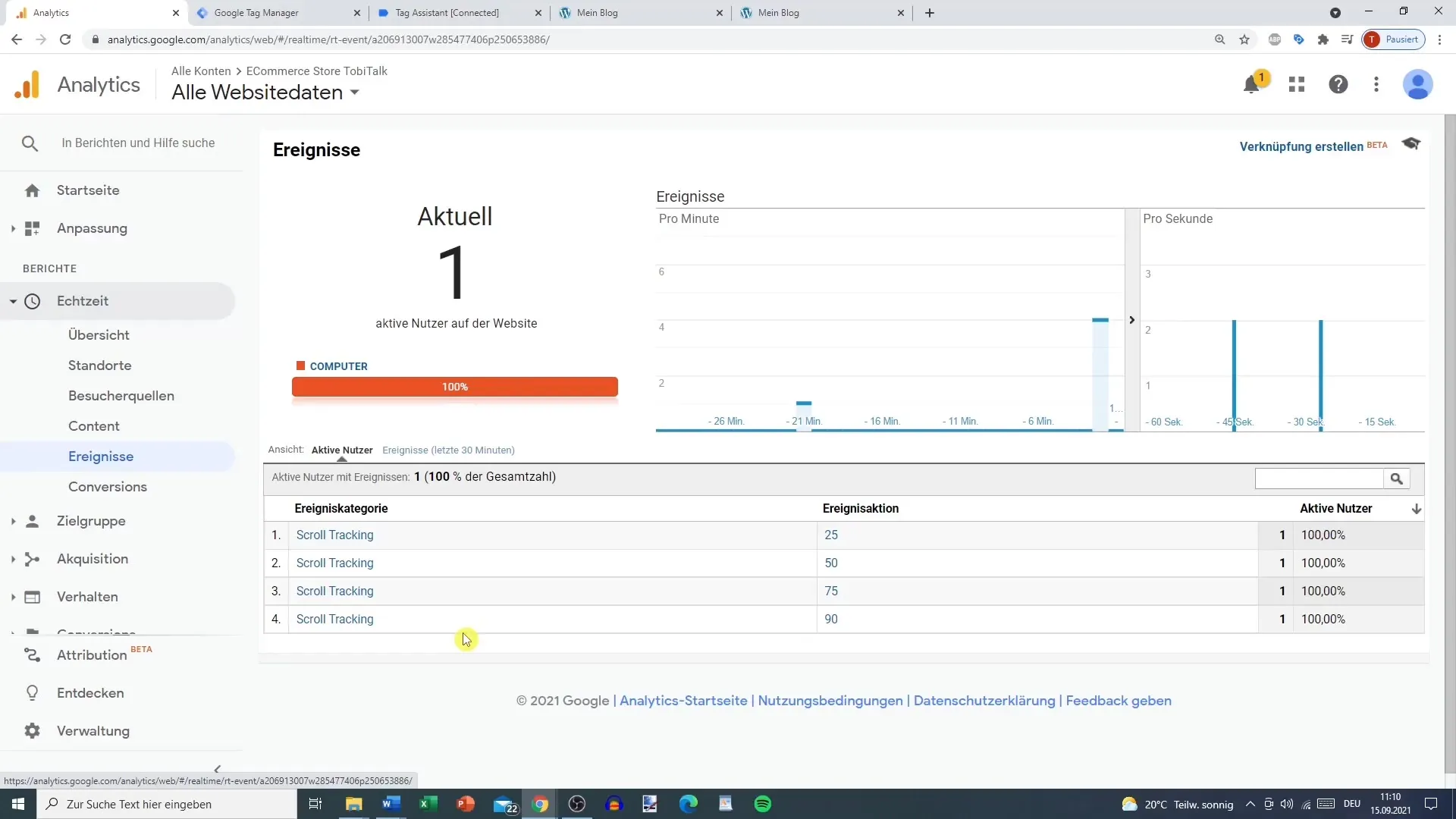
Kokkuvõte
Kerimise jälgimise seadistamine on suurepärane viis uurida, kuidas kasutajad suhtlevad sinu sisuga. Õigete käivitajate ja siltide määratlemisega Google Tag Manageris saad olulist teavet. Jälgimisaktsioonide liigjälgimise vältimiseks hoia oma andmete kogumist ja analüüsimist lihtsana ja arusaadavana.
Sagedased küsimused
Kuidas aktiveerin kerimise jälgimise Google Tag Manageris?Aktiveeri kerimissügavuse muutuja GTM-i seadetes ja loo uus käivitaja.
Mis on soovitatavad käivitusläved?Soovitatav on seada käivitaja 25%, 50%, 75% ja 90%, et vältida liigsete andmete kogumist.
Mida peaksin kerimise jälgimisel meeles pidama?Andmed võivad kiiresti segaseks muutuda, kui seadistad liiga palju käivitusi madalate kerimisprotsentide jaoks.


